そこ並べ替えれるん!?の巻
今回は、みんな大好き「ピボットテーブル」について、並べ替えの方法を紹介します!
結構ゴリゴリEXCEL使ってる人でも知らないと思うので、騙されたと思って読んで下さい(^o^)
「そこは並べ替えれないと思って諦めてた。」「他のシートにデータだけ貼り付けて違う表にして並べ替えてた。」
なんて人もいるかもしれません。
並べ替える場所
で、どこよ。って話だと思うので早速その場所です。
次の図をご覧下さい。
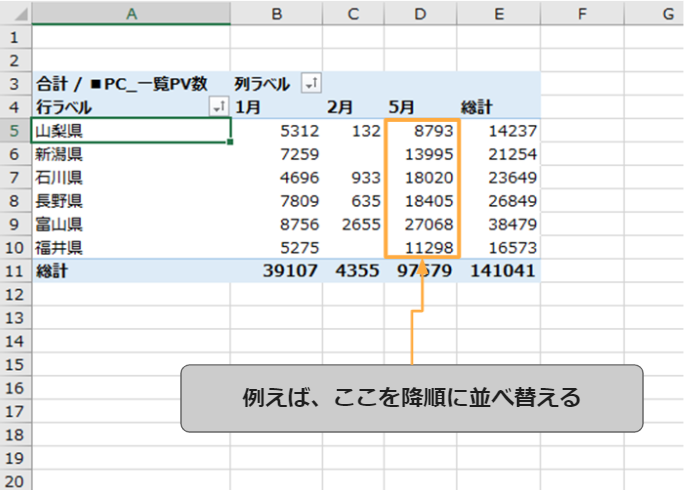
ここです。
こんな感じで月ごとに集計したデータ。
こういった場合、普通に降順で並べ替えしようと思うと、「総計」の多い順になっちゃいますね?
でも5月のレポートに使うなら、5月が多い順に並べ替えたかったり、1月を基準に確認したかったら1月を基準に並べ替えたいですよね。
安心して下さい「並べ替えれます」(^o^)
やり方
では早速やり方を紹介します。
簡単なんでサクッと行きますよ!
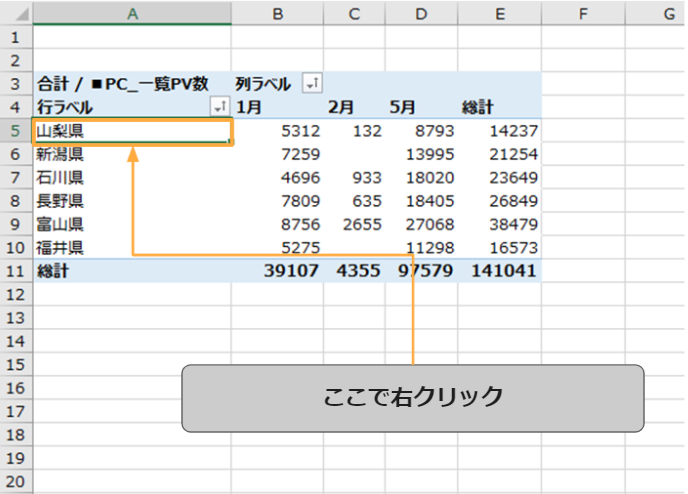
まずはここで右クリック
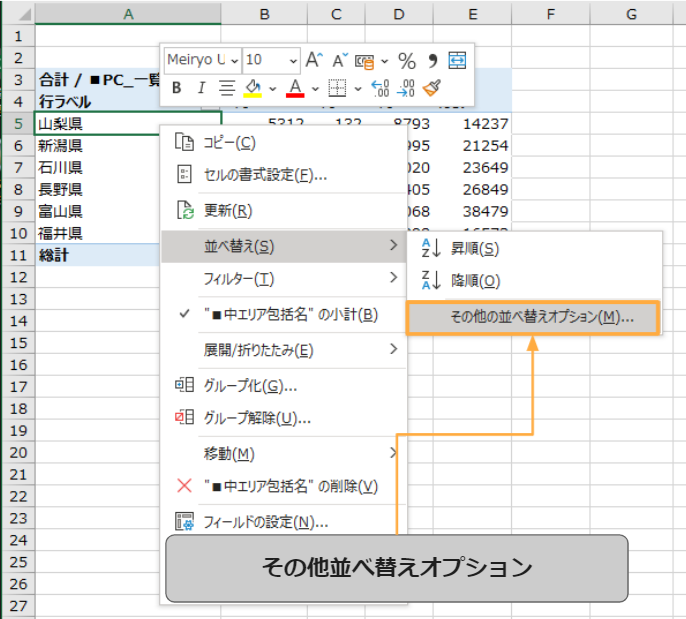
出てきたメニューから、「並べ替え>その他並べ替えオプション」み進みます。
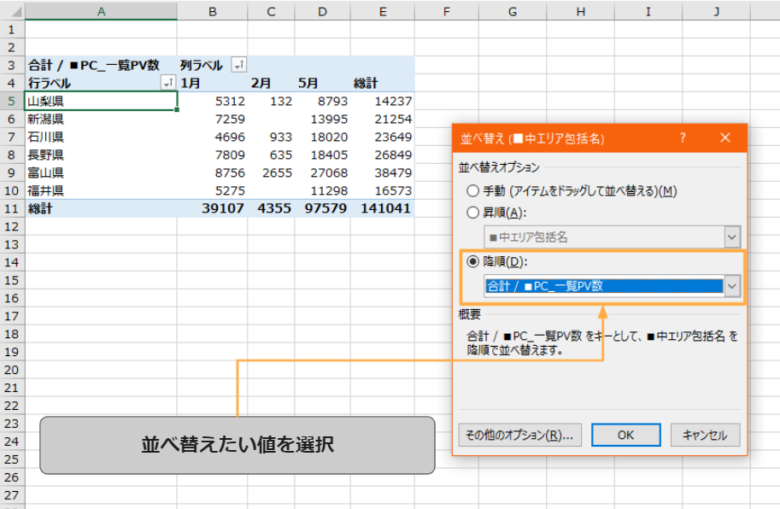
そんでもって、並べ替えたい値を選択します。
ここまでは普通の並べ替えと同じですね。ここでOKすると、「総計」を基準に並べ変わります。
ここでは、5月の列を基準に並べ替えたいので、先に進みます。
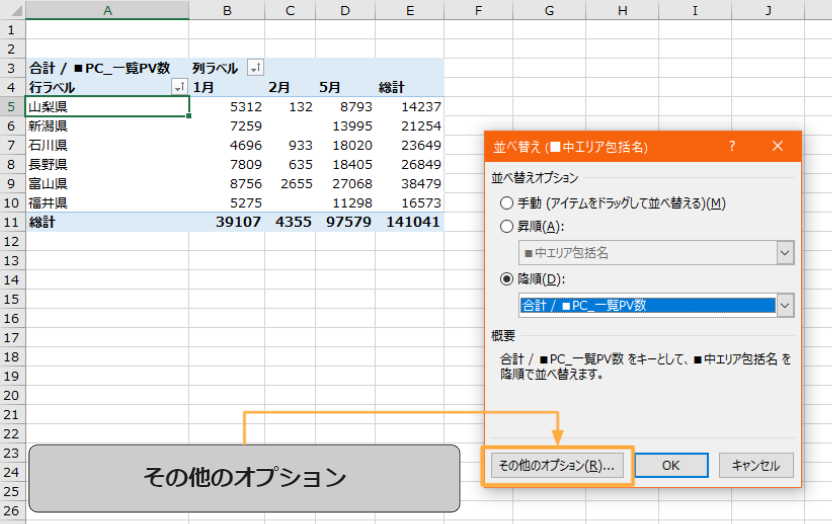
更に下にある、「その他オプション」に進みます。
ここからが、あんまり使わない領域ですね~
その他の並べ替えオプションの項目が出てくるので、真ん中あたりの「選択された列の値」にチェックを入れます。
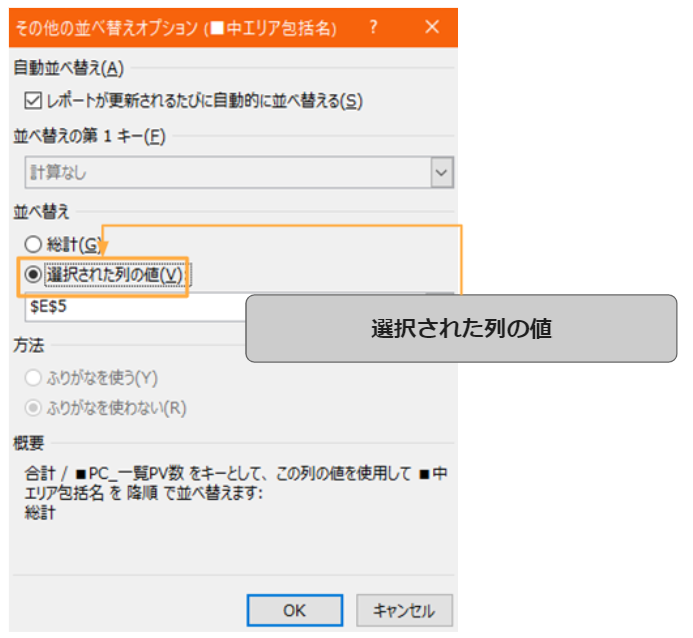
それっぽい項目が出てきましたね~(^o^)
更に、下のボックスに、並べ替えたい範囲を選択します!
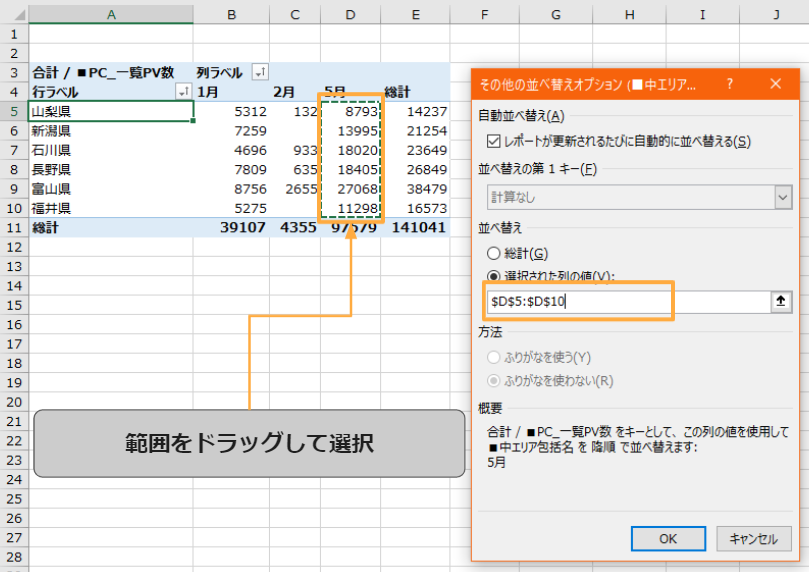
ドラッグで選べるので簡単です。5月で並べ替えたいので、5月の集計結果が入っているセルを選択します。
選択出来たら「OK」しましょう。
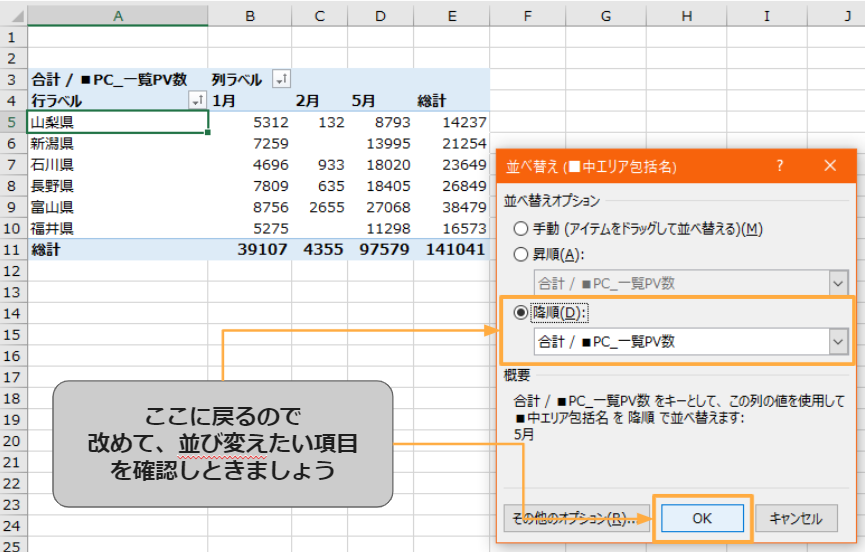
一個前の画面に戻ると思うので、改めて並び替えたい項目と順序が合ってるか確認しときましょう。
合ってればそのまま「OK」します。
じゃんっ!並べ変わってる~!!
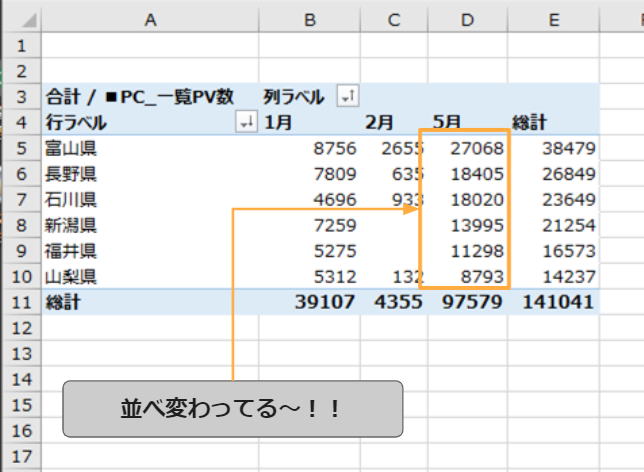
無事に、5月を基準に降順に並べ替えることが出来ました!!(^o^)
まとめ
ということで、「そこ並べ替えれるん!?の巻」でした。
ピボットテーブル便利だけど、細かいとこうまくいかないよね~って思って諦めていた方が、これで更に時短ができれば嬉しいです!!

コメント